在win10系統使用的過程中,有些使用者想要刪除自己的帳號頭像,但卻不知道具體該怎麼刪除。這裡小編就來告訴大家怎麼刪除win10的帳戶頭像吧~
1、想要刪除帳號頭像,可以直接找到圖片存放的路徑:
C:\Users\使用者名稱\AppData\Roaming\Microsoft\Windows\AccountPictures

2、然後在目標資料夾中找到需要刪除的頭像,右鍵選擇“刪除”即可!
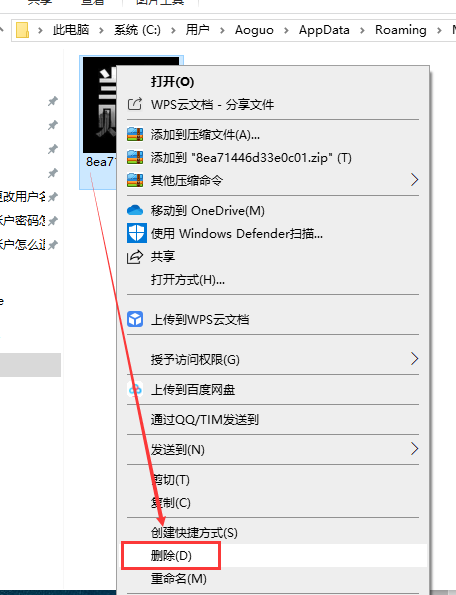
3、然後點擊左下角的開始,選擇“檔案總管”,
在網址列輸入:“C:\ProgramData\Microsoft \User Account Pictures”
然後按回車進入「系統預設使用者頭像」目錄。
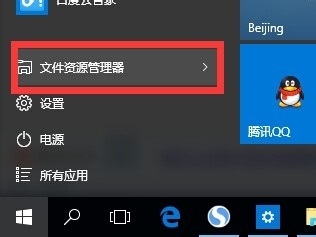
4、隨後再點選左下角開始,然後選擇左上角「帳號」點選「變更帳號設定」。
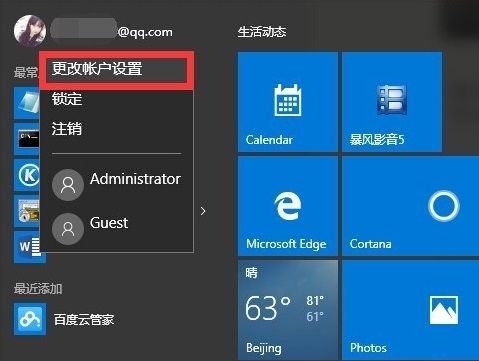
5、進入左側的「你的帳戶」在點擊右側「瀏覽」選擇User Account Pictures中的圖片做頭像即可。
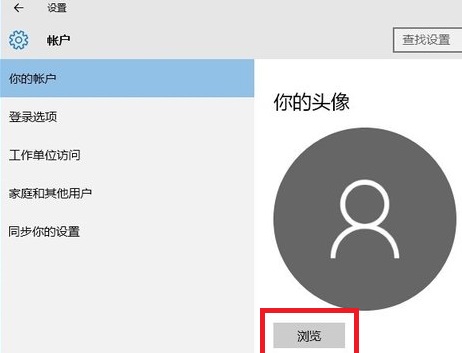
以上是如何詳細介紹刪除win10帳戶頭像的詳細內容。更多資訊請關注PHP中文網其他相關文章!




